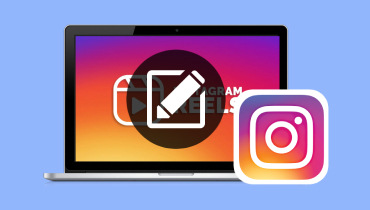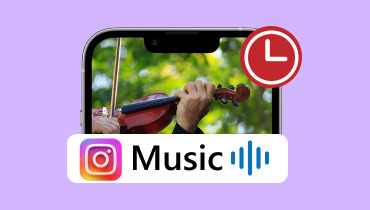Oppdaterte tilnærminger for å laste opp videoer på Instagram forklart
Som en av de mest brukte og populære sosiale medieplattformene globalt, er Instagram et perfekt sted å dele videoer. Men som hver eneste app, introduserer Instagram alltid nye funksjoner, som kan gjøre det vanskelig å holde seg oppdatert på de ulike metodene for videopostering. I de følgende delene vil vi vise deg de oppdaterte metodene for å laste opp videoer på Instagram. Dette inkluderer opplasting av 4K-videoer og 3-minutters videoer eller lenger. På denne måten slipper du å begrense deg til korte klipp og videoer av lavere kvalitet.
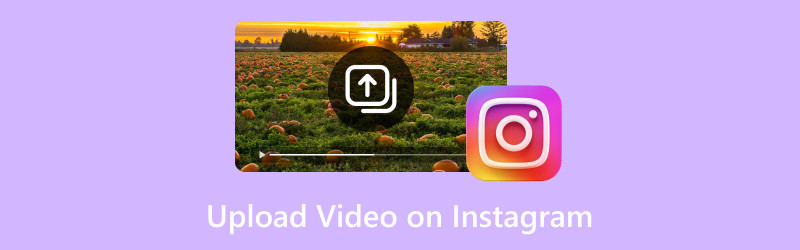
SIDEINNHOLD
Del 1. Hvordan kan jeg laste opp video på Instagram fra telefonen
Instagram-appen på smarttelefoner lar deg laste opp videoer på flere måter, inkludert å laste opp en IG Story. Denne funksjonen lar deg dele videoer, bilder og annet innhold i en begrenset periode. Det er en måte å dele oppdateringer i sanntid uten å legge dem til profilen din. Den beste delen? Du kan tilpasse den ved å legge til GIF-er, tekster, musikk, avstemninger og interaktive elementer.
Slik laster du opp en video på IG Story fra telefonen:
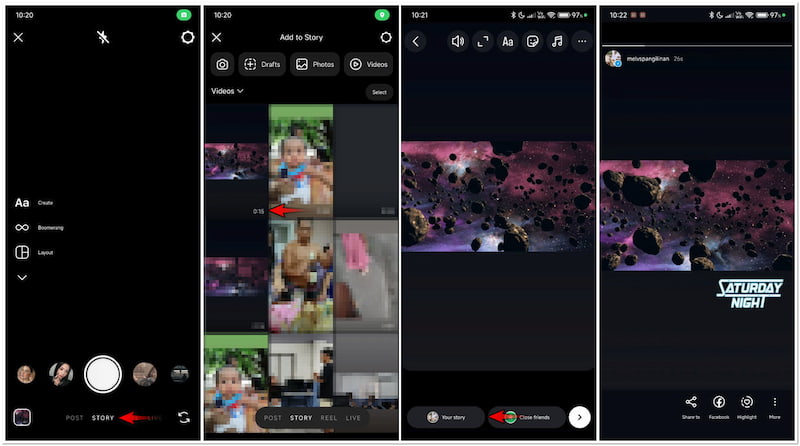
Trinn 1. På Instagram-feeden din, sveip til høyre for å åpne HISTORIE kamera.
Steg 2. Deretter må du sveipe opp for å få tilgang til videoene fra galleriet ditt.
Trinn 3. Trykk på videoen for å velge den og begynn å gjøre endringer i henhold til dine ønsker.
Trinn 4. Når det er gjort og videoen er klar, trykker du på Din historie for å laste opp videoen din.
Merk: Historier forsvinner etter 24 timer med mindre du legger dem til i Story Highlights. Etter opplasting og Instagram-videoen spilles ikke, prøv å slå av lavstrømmodus eller strømsparingsmodus på telefonen. Sjekk også internettforbindelsen din for å se om den er stabil.
Del 2. Hvordan laste opp video til Instagram fra PC
På Instagram-nettversjonen er prosessen med å laste opp en video veldig forskjellig fra hvordan den gjøres i appversjonen. Selv om du ikke kan dele en video på IG Story, kan du fortsatt laste den opp til Instagram Reels. Denne funksjonen lar deg laste opp opptil 90 sekunder. Opplasting av videoer til Reels gir deg sjansen til å nå et bredere publikum utover følgerne dine.
Slik laster du opp videoer av høy kvalitet til Instagram fra en PC:
Trinn 1. Ved å bruke en nettleser på PC-en din kan du nå Instagram ved å navigere til den offisielle nettsiden. Logg på kontoen din, inkludert brukernavn og passord, for å fortsette.
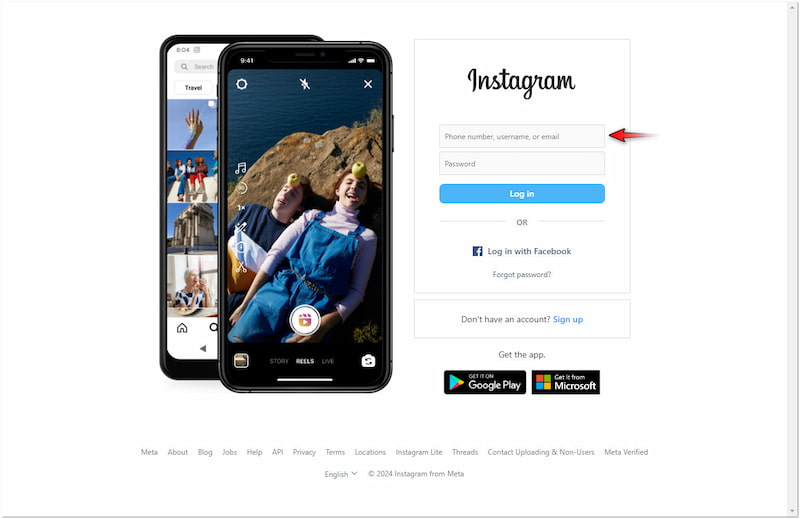
Steg 2. Se etter på Instagrams hjemmefeed + Opprett i venstre navigasjonsrute og klikk på den. Velg alternativet Post og klikk på Velg fra datamaskin knappen for å legge til videoen din.
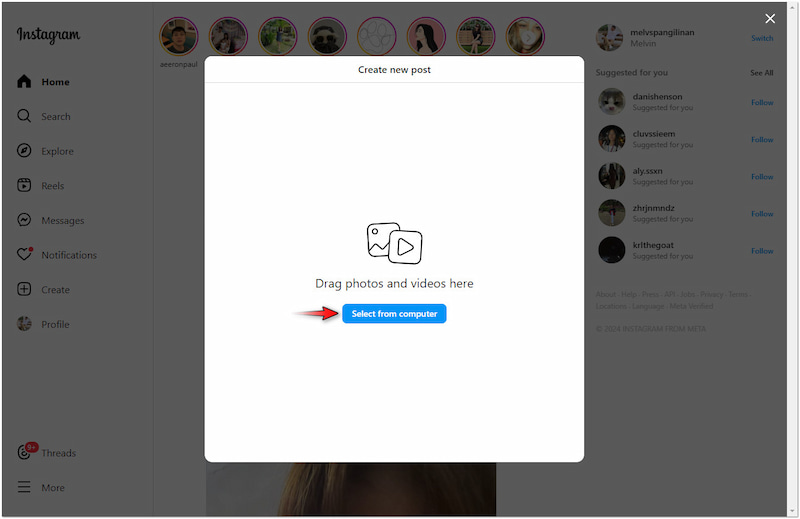
Trinn 3. Når videoen er lagt til, vil Instagram gi deg muligheten til å endre størrelsen på den. Noen av alternativene du kan velge mellom er 1:1, 9:16, 16:9 og Original. Klikk deretter på Neste for å fortsette.
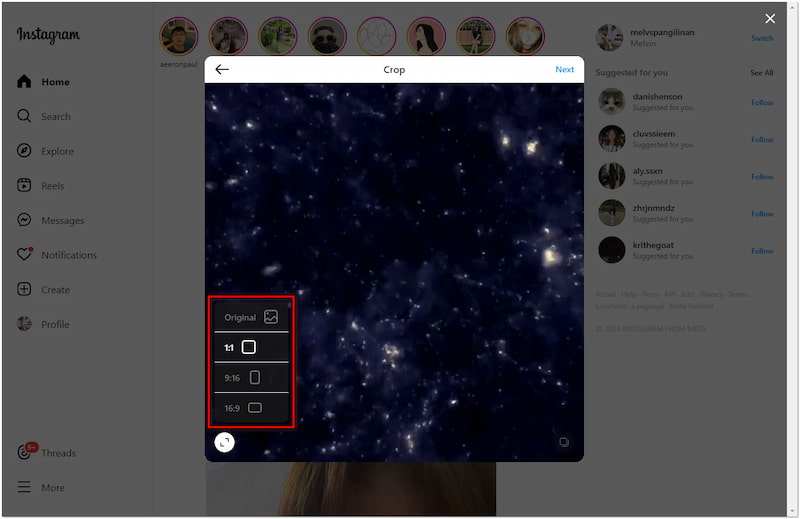
Trinn 4. I Redigere vindu, still inn forsidebildet ditt og trim unødvendige videodeler, og klikk deretter på Neste. På dette stadiet kan du skrive en beskrivelse, legge til plassering, legge til samarbeidspartnere osv.
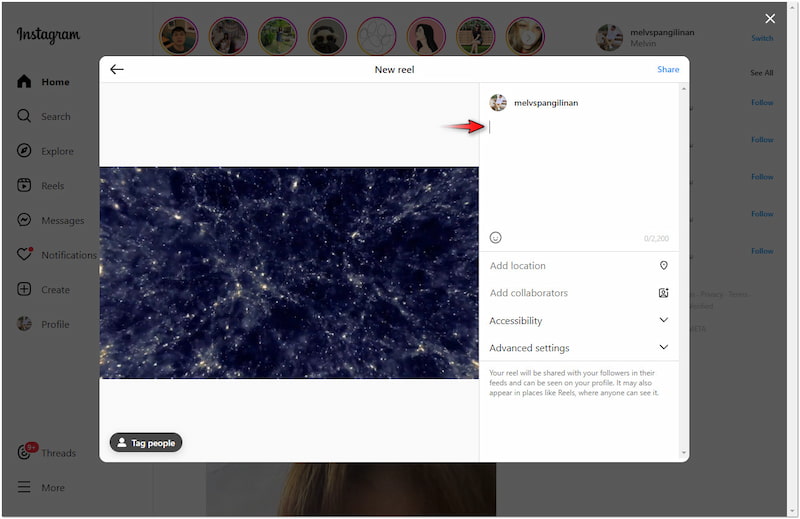
Instagram gir en enkel løsning for å laste opp videoer direkte i nettleseren din. Du bør imidlertid være oppmerksom på at nettversjonen har et begrenset verktøy for redigering. Hvis du vil legg til filtre til Instagram-videoer, støtter ikke nettversjonen denne funksjonen.
Del 3. Hvordan laste opp 4K-videoer til Instagram
I virkeligheten støtter ikke Instagram offisielt opplasting og publisering av 4K-videooppløsning. Hvis du prøver å gjøre det, vil plattformen komprimere videoen for å optimalisere den for mobilvisning. Men ikke bekymre deg, for det er en løsning du kan prøve. Med riktig prosess kan du oppnå høyest mulig kvalitet mens du laster opp en video med 4K-oppløsning.
Slik laster du opp 4K-video på Instagram:
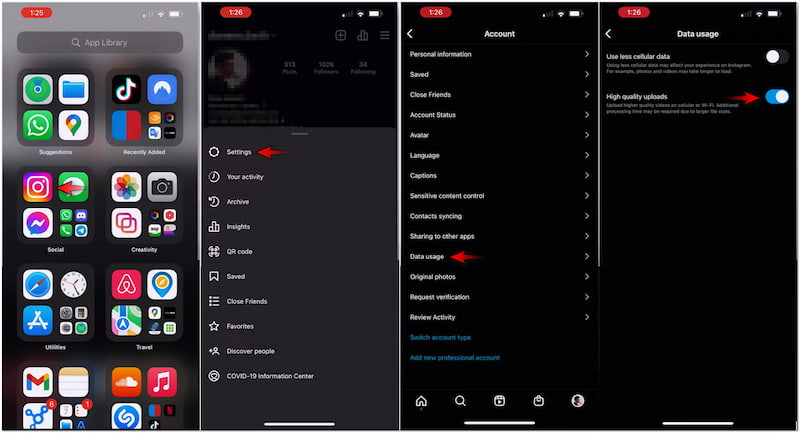
Trinn 1. Før du laster opp, sørg for at videoen er redigert med en 4K videoredigerer.
Steg 2. Etter å ha fullført forrige trinn, åpne appen på smarttelefonen.
Trinn 3. Flytt til profilen din, trykk på Innstillinger og velg Regnskap fra alternativet.
Trinn 4. Gå rett til Konto-delen Databruk alternativet og trykk på det.
Trinn 5. Slå av alternativet Bruk mindre mobildata og slå på Opplastinger av høy kvalitet.
Trinn 6. Bytt tilbake til Instagrams hjemmefeed for å laste opp 4K-videoen din.
Selv om du ikke kan laste opp 4K-videoer direkte på Instagram, er det fortsatt en alternativ måte å opprettholde høykvalitetsvideoer på. Ved å følge denne veiledningen kan du sikre at videoene dine holder høyest mulig kvalitet til tross for Instagrams kvalitetsbegrensninger.
BONUS: Beste 4K-videooppskalerer
Som nevnt må du sørge for at videoen din er i 4K før du laster den opp. Hvis du leter etter en dedikert 4K-videooppskalerer, Vidmore Video Converter er en topp anbefaling. Navnet kan antyde noe annet, men det er faktisk en godt avrundet programvare. Vidmore Video Converter kommer med et Toolbox-sett med 20+ viktige redigeringsverktøy. En av flaggskipsfunksjonene er Video Enhancer-verktøyet drevet av den nyeste AI. Denne funksjonen kommer med avanserte verktøy som kan hjelpe deg med å forbedre videoens generelle kvalitet. Den lar deg oppskalere videooppløsning, optimalisere videoeffekter, fjerne videostøy og til og med redusere videorystelser.
Del 4. Hvordan laste opp en 3-minutters video på Instagram
Før påla Instagram begrensninger på videovarighet avhengig av formatet. For eksempel er historier begrenset til 60 sekunder per klipp. Men med den nye oppdateringen lar Instagram brukere laste opp lengre videoer, inkludert 3 minutter eller lenger, i et enkelt innlegg gjennom Reels.
Slik laster du opp en 3-minutters video på Instagram:
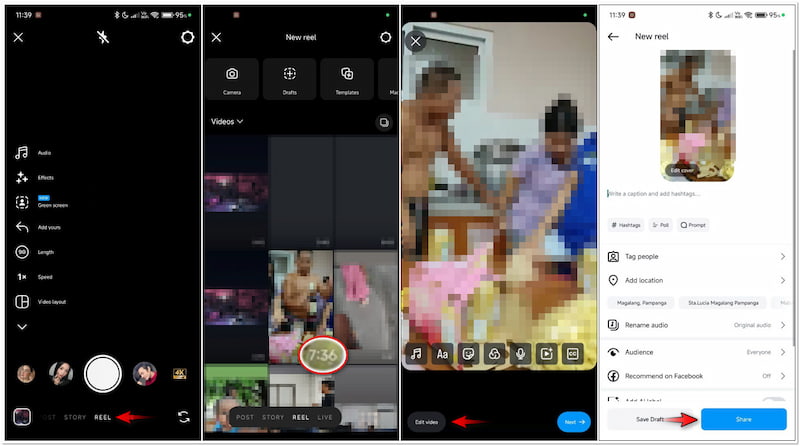
Trinn 1. Åpne appen, sveip til høyre og velg REL kamera.
Steg 2. Etter å ha fullført forrige trinn, sveip opp for å få tilgang til 3-minutters video.
Trinn 3. Trykk på den 3-minutters videoen for å velge den og foreta endringer om nødvendig.
Trinn 4. Etterpå, fortsett ved å trykke på Neste og legg til bildetekster til din 3-minutters video.
Trinn 5. Endre målgruppen til alle for å nå et bredere publikum, og trykk deretter Dele.
Merk: Det anbefales å ikke redigere videoen eller legge til noe i den. Dette inkluderer tekst, klistremerker, GIF-er, avstemninger eller andre interaktive elementer. For ikke å nevne, redigering av videoen og å legge til elementer kan kompromittere kvaliteten. Men hvis du ønsker å fortsette med redigeringen, gjør du det her legg til tekst på Instagram Reels.
Del 5. Vanlige spørsmål om opplasting av videoer på Instagram
Hvordan laster jeg opp en video fra YouTube til Instagram?
Den beste måten å laste opp en video fra YouTube til Instagram er å laste den ned. Etter å ha lastet ned videoen fra YouTube, følg veiledningene for å laste den opp på Instagram.
Hvorfor kan jeg ikke laste opp en video på Instagram?
Den vanligste årsaken til at du kanskje ikke kan laste opp en video på Instagram, er på grunn av inkompatible formater. Sørg for at videoen din må være i MP4-format med en H.264-kodek.
Hvordan laste opp en lang video til Instagram Story?
Dessverre kan du ikke laste opp en lang video til Instagram Story. Som nevnt er IG Stories begrenset til 60 sekunder per klipp. Det ville vært best om du få fart på videoer for å nå den nødvendige grensen.
Konklusjon
Å forstå de oppdaterte teknikkene for å laste opp videoer på Instagram gir fleksibilitet til å dele videoer med venner og følgere. Vi introduserte deg også for Vidmore Video Converter som den beste 4K-videooppskaleren. Du kan bruke denne multimedieprogramvaren til å forbedre videokvaliteten din, noe som gjør den mer engasjerende å se på Instagram.